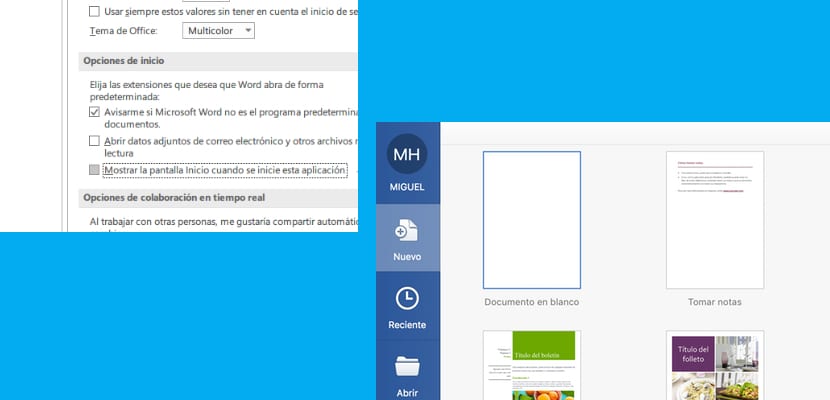
Office 2016 on asendamatu tööriist enamikule meist, olgu siis töökeskkonnas või tööl. See on peaaegu lõplik, Microsoft on oma kontoritöö automatiseerimise tööriistadega teinud suurepärast tööd, me ei saa seda eitada. Kuid need sisaldavad alati mõnda muud võimalust, mis meist põgeneb või mida me eelistame mitte näha. Üks neist on tervitus- või avakuva, mida Word, PowerPoint või Excel programmi käivitamisel kuvavad. Seetõttu täna sisse Windows Noticias Soovime teile näidata, kuidas Office'i konfigureerida nii, et see ei näitaks tervituskuva. See on nagu alati kiire ja lihtne õpetus meie fantastilistele lugejatele.
Läheme siis selle väikese juhendajaga sinna, kuid see võimaldab teil iga päev paar sekundit säästa, mis on kulda väärt. Sel moel läheme näiteks Word 2016 käivitamisel otse tühja dokumenti redigeerima ja me ei pea valima ühe paljudest mallidest, mida tööriist meile pakub, ja me ei taha seda iga päev näha .
Hakkame vabanema avaekraanist, selleks avame rakenduse Office 2016, mille soovime selleks konfigureerida, näiteks Word 2016. Klõpsame nuppu «arhiiv»Rippmenüü avamiseks valime seal valiku«valikud"
Sisenedes valime esimese jaotise, mis on järgmine:Üldine«Ja kui vaadata osa«käivitusvalikud«, Ülevalt kolmas leiame lause, mis ütleb«Avakuva kuvamine, kui see rakendus käivitub«. Me lihtsalt tühjendame selle kasti ja sel viisil lõpetame selle neetud funktsiooni lõpliku nägemise, pääseme otse juurde dokumentide redigeerimisele või vormingule, mille oleme soovinud paigaldada. See sama õpetus töötab nii Exceli kui ka Power Point 2016-ga.
See ei saa olla lihtsam, veel üks õpetus, mis teile Windowsi ja Microsofti kohta meeldib Windows Noticias.